- У Windows 10 є вбудована програма Mail, яку обрали багато користувачів у всьому світі.
- Користувачі повідомляють, що налаштування облікового запису пошти Windows 10 застаріли, і в цій статті ми вивчаємо способи, які можуть допомогти вам вирішити цю проблему.
- Не забудьте перевірити наш Центр Windows 10 для отримання більш суміжних рішень.
- Якщо ви шукаєте більше путівників, не забудьте додати в закладки наш спеціальний Виправити концентратор.

Ваш поштовий клієнт / акаунт доставляє вам головний біль? Ми пропонуємо вам ідеальний поштовий клієнт це дозволить централізувати всі ваші облікові записи електронної пошти та дозволить вам отримати доступ до важливих даних без помилок. Ви можете зробити зараз:
- Керуйте ВСІМИ електронними листами в одній папці "Вхідні"
- Легко інтегрувати популярні програми (Facebook, Todoist, LinkedIn, Dropbox тощо)
- Отримуйте доступ до всіх своїх контактів з одного середовища
- Позбудьтеся помилок та втрачених даних електронної пошти
Електронна пошта стала простою та красивою
- Завантажте інструмент відновлення ПК Restoro що поставляється із запатентованими технологіями (патент доступний тут).
- Клацніть Почніть сканування знайти проблеми з Windows, які можуть спричинити проблеми з ПК.
- Клацніть Відремонтувати все щоб виправити проблеми, що впливають на безпеку та продуктивність вашого комп’ютера
- Restoro завантажив 0 читачів цього місяця.
Електронна пошта є ключем до спілкування в цей вік, і коли справа доходить до надсилання електронних листів, деякі користувачі воліють користуватися додатком Universal Mail, який постачається в комплекті Windows 10.
На жаль, здається, що є деякі проблеми з програмою Mail, і деякі користувачі отримують повідомлення про помилку Налаштування вашого облікового запису застаріли.
Перш ніж намагатися це виправити помилка переконайтеся, що ваша Windows 10 оновлена.
Що стосується таких типів проблем, Microsoft, як правило, виправляє їх за допомогою оновлення Windows, тож якщо ви виникла ця проблема, перевірте наявність оновлень, оновіть Windows 10 і перевірте, чи проблема не зникає.
Якщо проблема не зникає, спробуйте одне з наведених нижче рішень.
Як я можу виправити застарілий обліковий запис у Windows 10 Mail?
- Використовуйте інший поштовий клієнт
- Переінсталюйте програму та перейменуйте її папку
- Тимчасово вимкніть антивірус та брандмауер
- Перейдіть на локальний рахунок
- Зніміть прапорець Синхронізувати з часом в Інтернеті
- Запустіть SFC
- Запустіть засіб виправлення неполадок Windows 10
1. Використовуйте інший поштовий клієнт

Перш ніж спробувати будь-яке із згаданих рішень, можливо, вам варто подумати про перехід на a сторонній поштовий клієнт. Ми пропонуємо вам використовувати Mailbird - переможець Найпопулярніші альтернативи пошти 2020 року.
Це поштовий клієнт це чудова платформа, яка дозволить вам мати всі свої облікові записи електронної пошти в одному місці. Ви зможете прочитати останні електронні листи лише одним клацанням миші.
Крім того, врахування того, що всі ваші облікові записи в соціальних мережах інтегровані в Mailbird, це дивовижна особливість. Ви можете продовжувати свої розмови і не втрачати час, перемикаючись між вкладками.

Поштовий птах
Безкоштовні інтегровані канали соціальних мереж, чудові можливості конфіденційності та доступ до всіх ваших облікових записів електронної пошти в одному місці. Отримайте найкращу пропозицію зараз!
Відвідайте веб-сайт
2. Переінсталюйте програму та перейменуйте її папку
- Введіть PowerShell у рядок пошуку.
- Клацніть правою кнопкою миші піктограму PowerShell і виберіть Запустити від імені адміністратора.
-
Введіть наступну команду:
Get-AppxPackage | Where-Object -Property Name -eq 'microsoft.windowscommunicationsapps' | Remove-AppxPackage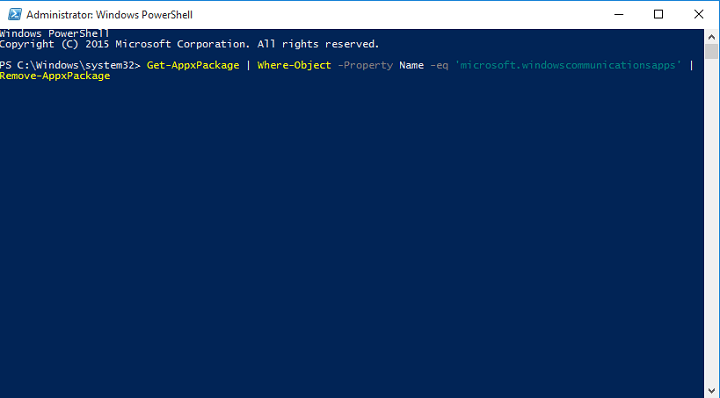
- Перезапустіть комп'ютера.
- Далі, знайти % LOCALAPPDATA% Комунікації і перейменуйте його.
- Зараз відвідати Магазин Microsoft.
- Далі, переінсталюйте програму Mail.
3. Тимчасово вимкніть антивірус та брандмауер

Іноді, ваш рішення безпеки можуть заблокувати деякі ваші програми. Більшість антивірусних програм або брандмауерів можуть заважати роботі вашої електронної пошти, і їх вимкнення може вирішити проблему. Не забудьте знову ввімкнути інструменти безпеки, коли вирішите проблему.
З радістю ця помилка не виникає під час використання Bitdefender. Це програмне забезпечення, що вважається одним із найкращих антивірусів на даний момент, є високоефективним та пропонує своїм користувачам першокласні функції.
Ви отримуєте захист у режимі реального часу, а багатошаровий щит-вимагатель захищає всі ваші файли. Не кажучи вже про захист від фішингу в Інтернеті та шахрайських спроб.

Bitdefender
Отримайте найкращий захист від шкідливих програм за допомогою цього чудового інструменту з найменшим впливом на ваш пристрій. Спробуй зараз!
Відвідайте веб-сайт
4. Перейдіть на локальний рахунок
- Іди до Налаштування і вибрати Рахунки.
- Далі виберіть увійти з Місцевий рахунок натомість.

- Увійдіть з твоїм локальний рахунок і запустіть програму Mail.
- У програмі Mail перейдіть на Налаштування і вибрати Рахунки.
- Знайдіть свій обліковий запис електронної пошти і натисніть Видалити аккаунт.
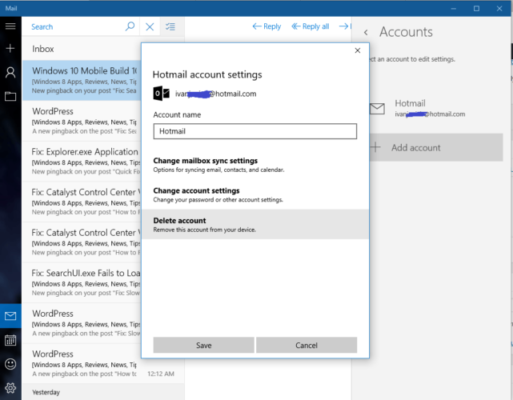
- Перемикач назад до облікового запису Microsoft.
- Йти до Налаштування і виберіть Рахунки.
- Далі, увійдіть з вашим обліковим записом Microsoft.
Примітка: Після того, як ви увійшли у свій обліковий запис Microsoft, ваш обліковий запис електронної пошти слід автоматично додати до програми Mail і працювати без проблем.
5. Зніміть прапорець Синхронізувати з сервером часу в Інтернеті
- Йти до Почніть і тип панель управління.
- Далі, подвійне клацання на перший результат, щоб відкрити Панель управління.
- Йти до Годинник, мова та регіон і виберіть Дані та час.
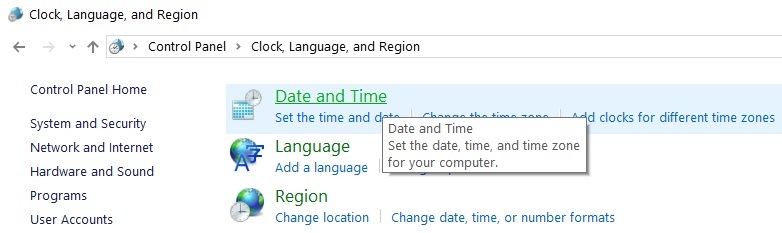
- На Вкладка часу в Інтернеті виберіть Змінити налаштування.

- Зніміть прапорець варіант Синхронізація з сервером часу в Інтернеті.
- Клацніть гаразд.

6. Запустіть сканування SFC
- Перейдіть до Пуск і введіть cmd
- Далі, клацніть правою кнопкою миші в командному рядку.
- Виберіть Запустити від імені адміністратора.
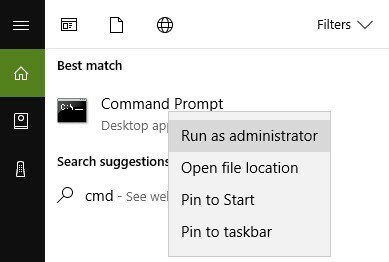
- Тепер введіть sfc / scannow команди.

- Перезапустіть комп'ютера. Усі пошкоджені файли будуть замінені під час перезавантаження.
Примітка: Не забудьте спочатку зробити резервну копію реєстру, якщо щось піде не так. Таким чином, ви зможете відновити робочу версію Windows.
7. Запустіть засіб виправлення неполадок Windows 10
- Йти до Налаштування і виберіть Оновити та Безпека.
- Далі, далі Усунення несправностей виберіть Програми магазину Windows варіант.
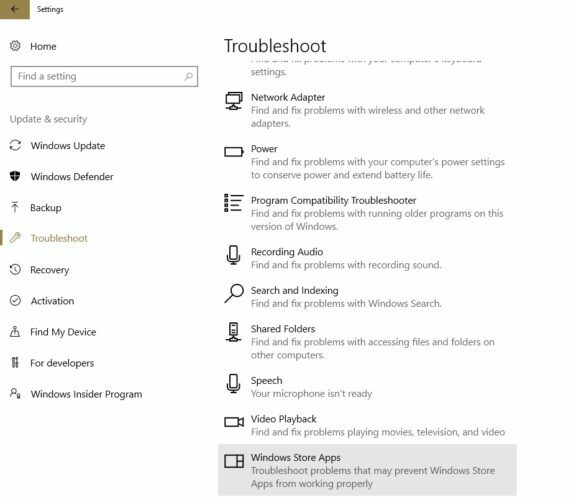
Ми сподіваємось, що перелічені вище рішення допомогли вам вирішити цю проблему. Якщо у вас є додаткові пропозиції щодо виправлення цього повідомлення про помилку в Windows 10, повідомте нас про це в коментарях нижче.
